谷歌浏览器Mac版怎么删除浏览历史记录
来源:网络收集 点击: 时间:2024-04-24【导读】:
谷歌浏览器Mac版怎么删除浏览历史记录呢?如果各位亲们还不了解的话,就来这里学习学习关于谷歌浏览器Mac版删除浏览历史记录方法吧,希望可以帮助到大家哦。品牌型号:MacbookPro系统版本:MacOS15软件版本:谷歌浏览器Mac版8.7.0方法/步骤1/9分步阅读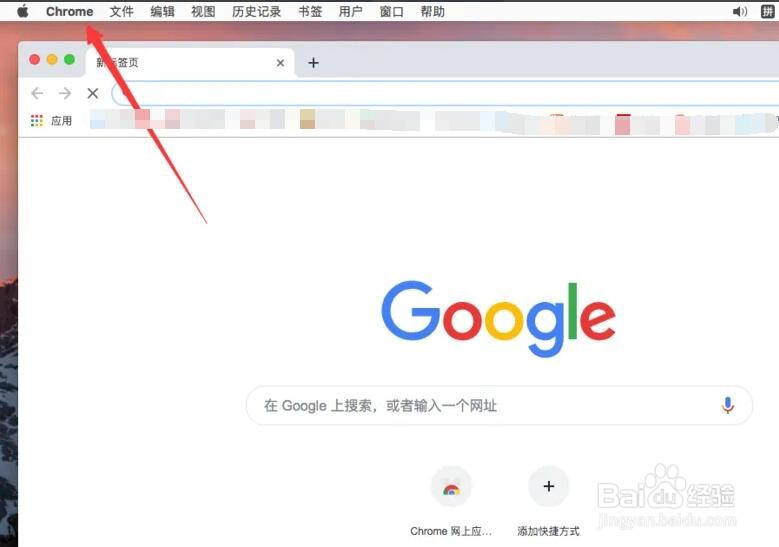 2/9
2/9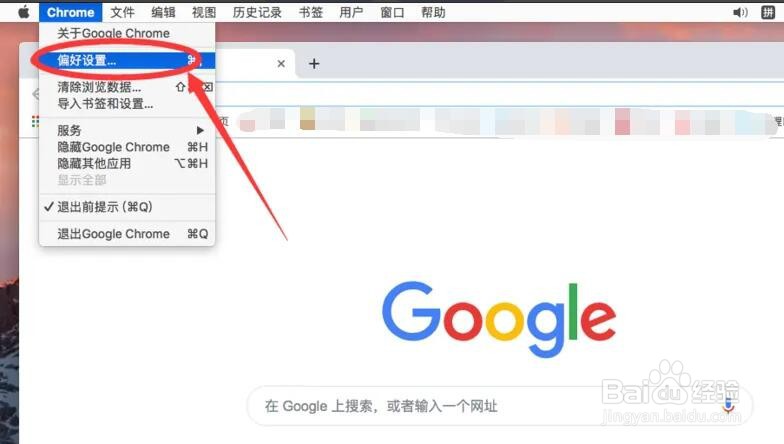 3/9
3/9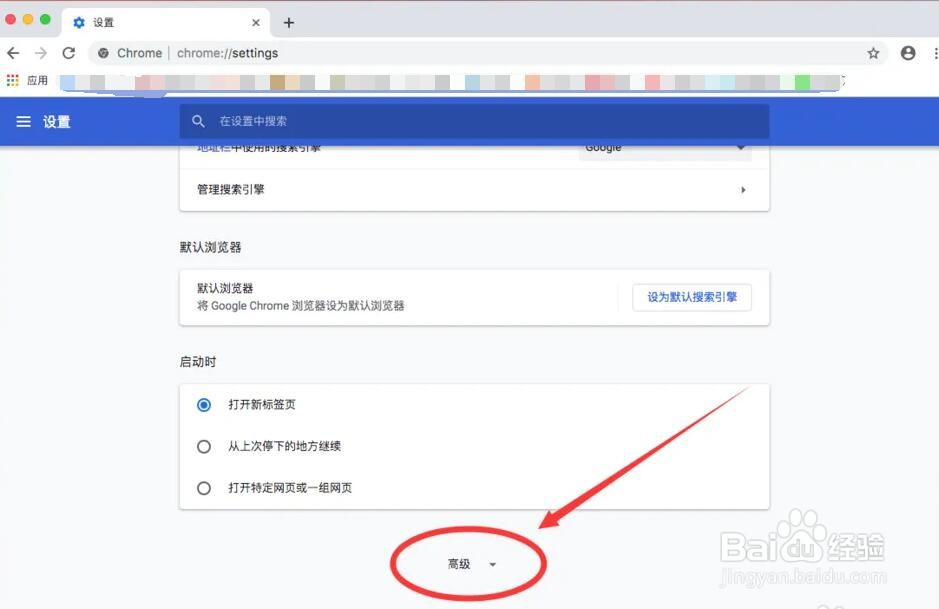 4/9
4/9 5/9
5/9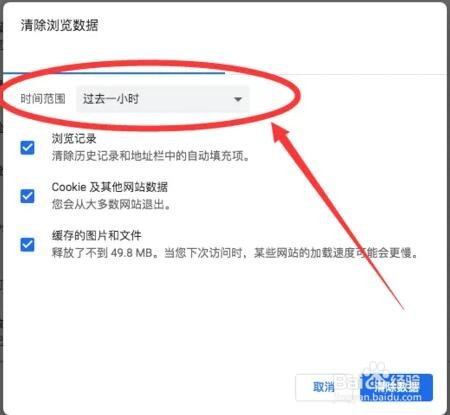 6/9
6/9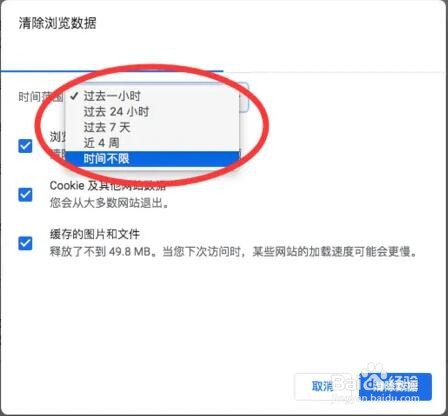 7/9
7/9 8/9
8/9 9/9
9/9
打开谷歌浏览器后,点击屏幕左上角苹果标志右侧的”Chrome“
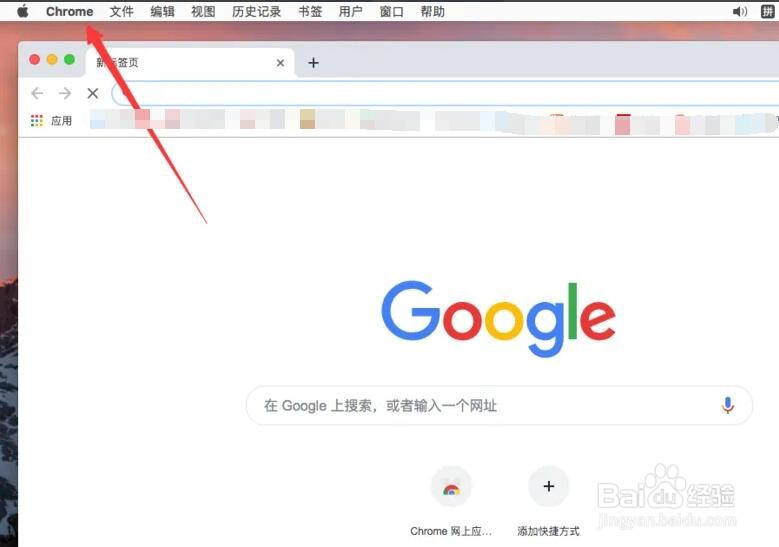 2/9
2/9在弹出的菜单中选择”偏好设置“
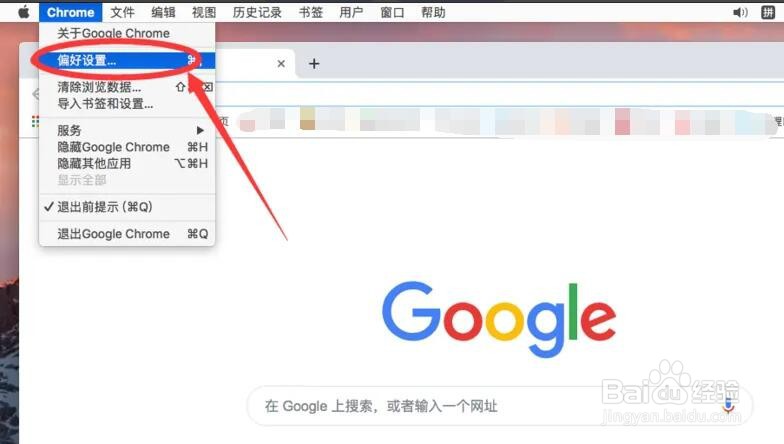 3/9
3/9打开谷歌浏览器偏好设置后,向下滚动页面,点击最下面的”高级“
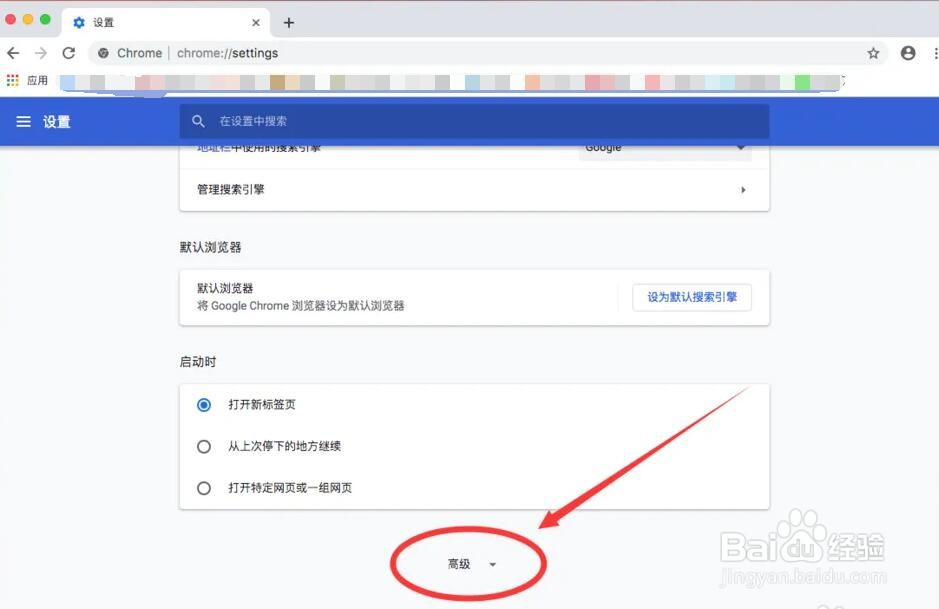 4/9
4/9进入高级设置后,找到”清除浏览数据“一栏点击打开
 5/9
5/9弹出清除浏览数据对话框,首先选择要清理的时间范围,默认显示的是”过去一小时“
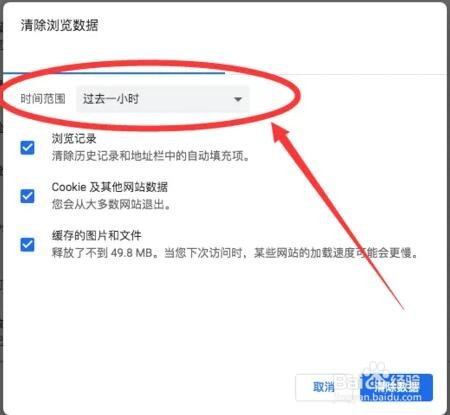 6/9
6/9点击时间,可以选择其他不同的时间,根据自己要删除的需求选择即可例如这里演示选择删除所有浏览记录,可以选择”时间不限“
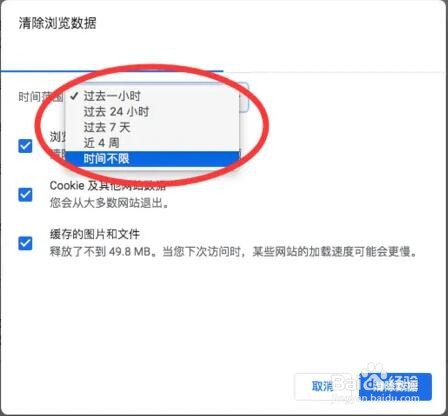 7/9
7/9设定好要删除的时间后,下面有3个选项,分别是浏览记录、Cookie及其他网站数据和缓存的图片和文件夹只删除、浏览记录,则取消其他两个勾选
 8/9
8/9点击右下角的”清除数据“
 9/9
9/9这样清理后,打开浏览器的历史记录,所有访问页面记录就都被清空了

版权声明:
1、本文系转载,版权归原作者所有,旨在传递信息,不代表看本站的观点和立场。
2、本站仅提供信息发布平台,不承担相关法律责任。
3、若侵犯您的版权或隐私,请联系本站管理员删除。
4、文章链接:http://www.1haoku.cn/art_587605.html
上一篇:三节抽屉导轨怎样拆装
下一篇:微信应用时在群聊内向指定人转账怎么设置
 订阅
订阅